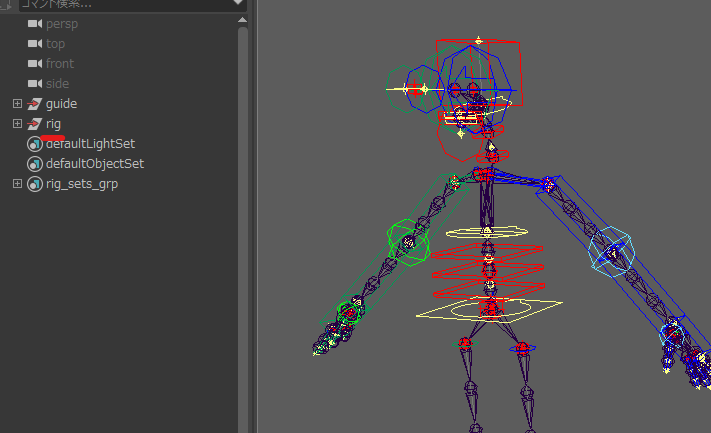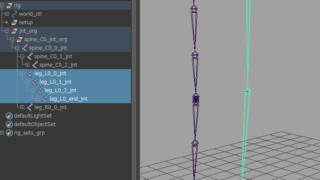こんにちわ兼業クリエイターのみっつです
今回はMayaでリギングする際に使うツール、mGear(エムギア)の使い方を書いていきます。
Mayaでリギングしたいけど、リグってよくわからん…
ペアレント?コンスト?なにそれおいしいの?
って人の参考になればと思います。
mGearをインストールする
まずはmGear公式のGitHubからmGearをダウンロードします。
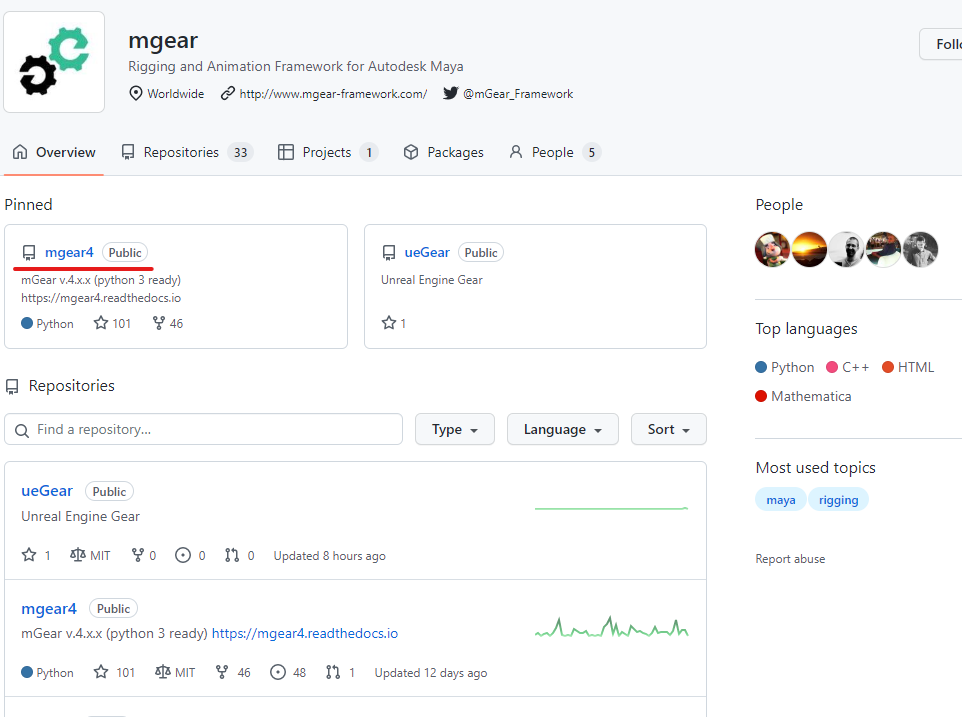
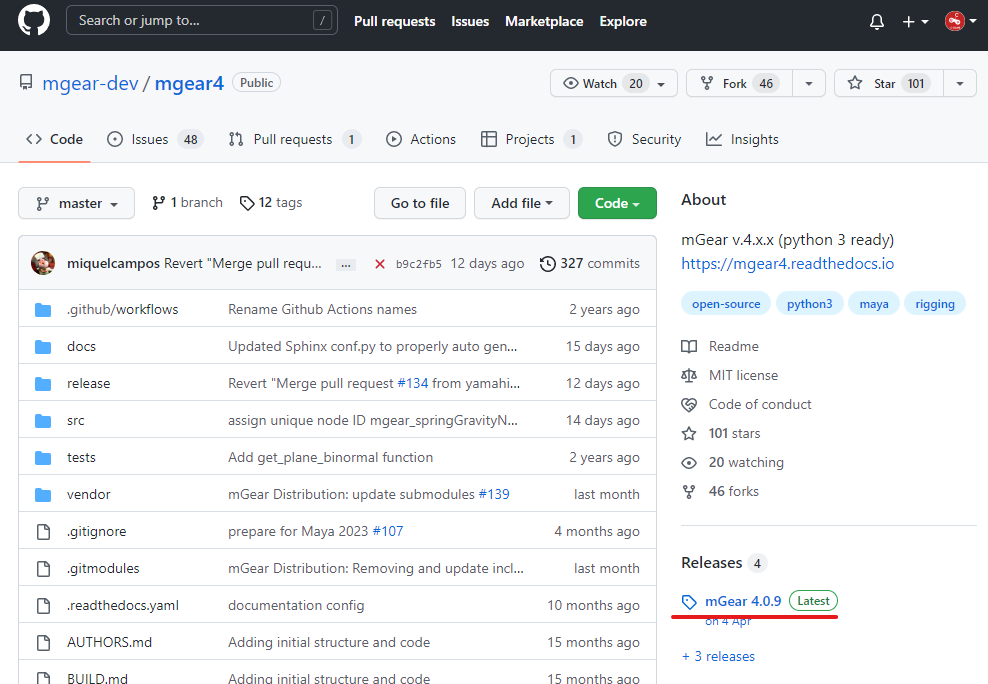
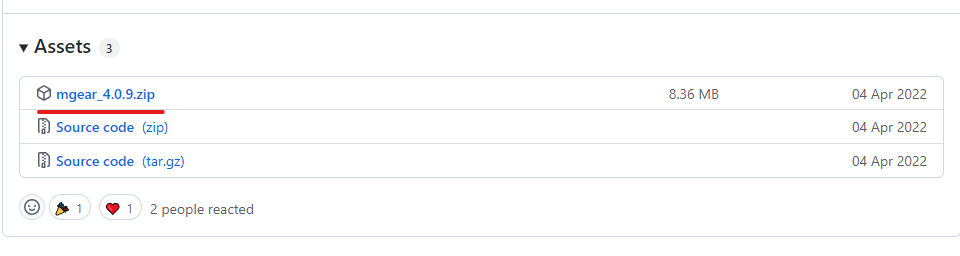
ページの下の方に↑こんな表記があるはずなので、そこからmGearのZipをダウンロードします。
ダウンロードしたzipを解凍してMayaにインストールする
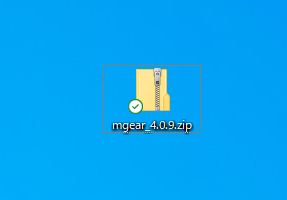
2022/08/06時点でのmGearは4.0.9が最新らしいので、このファイルを展開していきます。
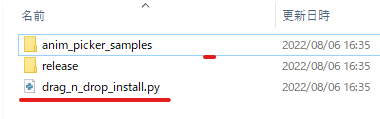
『mgear_4.0.9.zip』を解答すると↑こんな感じのフォルダ構造になってます。
ここにある『drag_n_drop_install.py』をMayaにドラッグ&ドロップします。

『drag_n_drop_install.py』をMayaに入れると、こんなウィンドウが出てきます。
インストールするパスを選択して『Install』をクリックしましょう。
特にこだわりがなければ、デフォルトで設定されてるパスに入れていいと思います。
デフォルトのパスは、
C:\Users\{ユーザー名}\ドキュメント\maya\modules
になってるはずです。
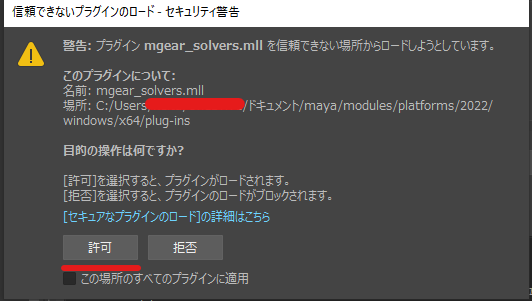
人によってはこんな画面が出てくるかもですが、『許可』でOKです。
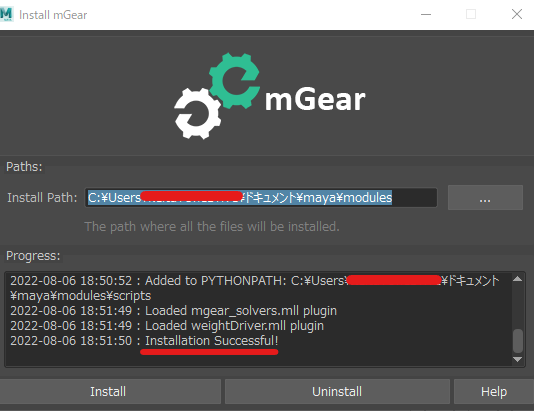
『Installation Successful!』ってなれば、mGearのインストール完了です。
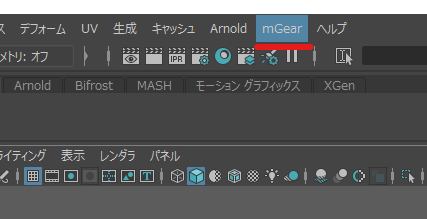
無事にインストールされたら、Mayaのメニューに『mGear』と表示されてるはずです。
mGearを使ってとりあえず人型のリグ(Biped Rig)を作ってみる
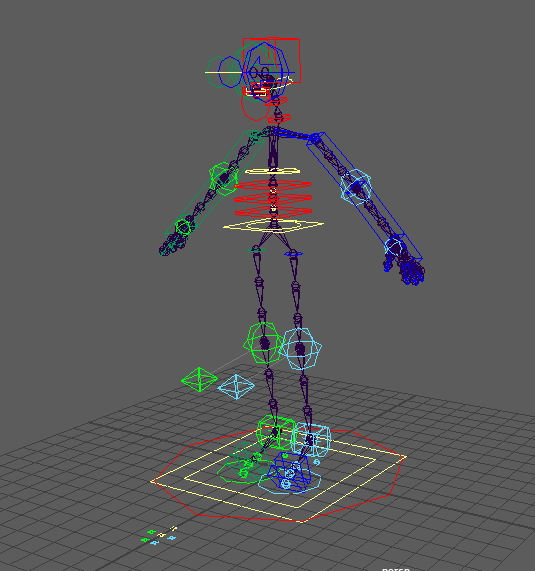
mGearが無事にインストールされたので、とりあえず人型のリグを作ってみましょう。
mGearでリグを作る方法
- Guide(ガイド)を作る
- Guideをビルドする
- リグが出来る
mGearでリグを作る手順はこんな感じです。
Guide?ビルド?こいつナニイッテンノ??
って状態かもなので順番に解説していきます。
mGearでリグを作る方法①Guide(ガイド)を作る
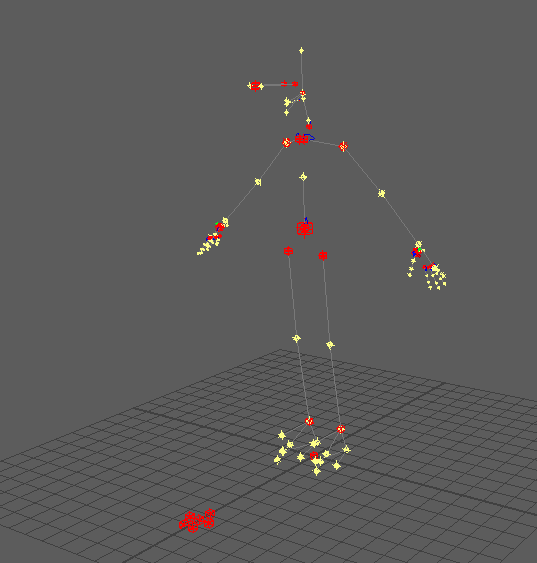
Guideっていうのは↑のようなやつです。
リグを作る際の目印、みたいなものだと思ってください。
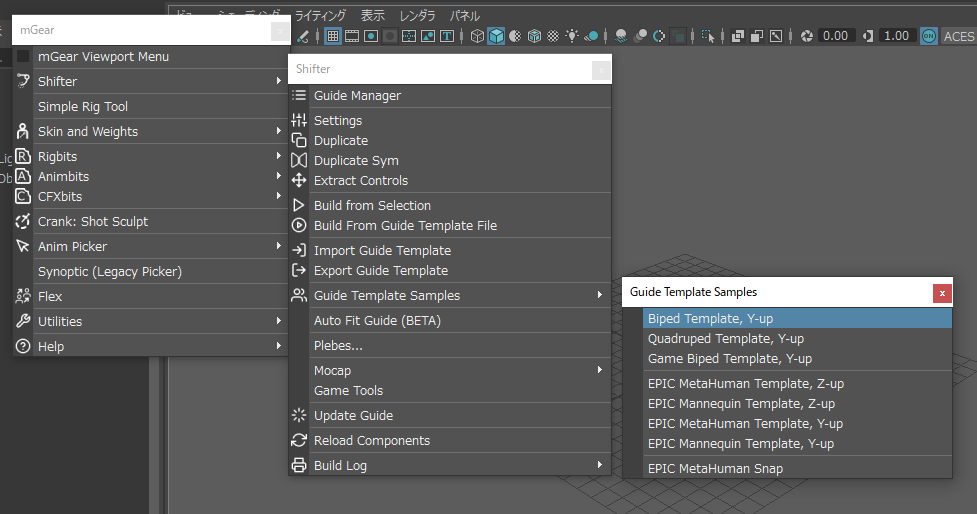
■Guideの作り方
mGear > Shifter > Guide Template > Biped Template, Y-up
これで人型のGuideテンプレートが作られます。
mGearでリグを作る方法②Guide(ガイド)をビルドする
Guideからリグを作る方法
- アウトライナから『guide』ノードを選択
- mGear > Shifter > Build from Selection をクリック
- しばらくするとリグが作られます。
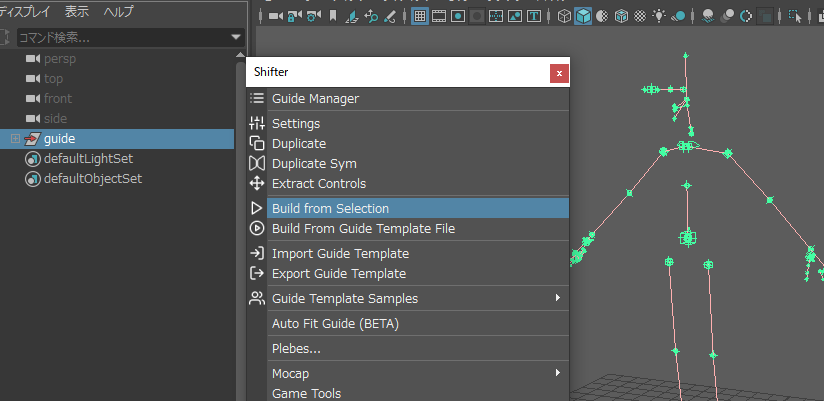
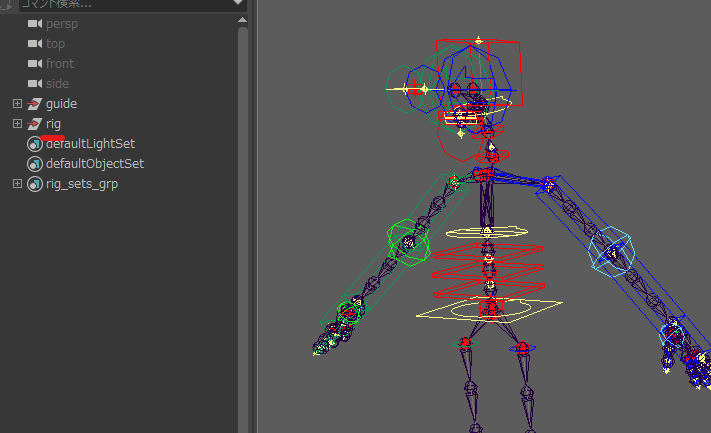
以上がmGearを使ってリグを作る流れです。
まとめ:mGearの使い方はGuideを作る → ビルドするだけ!【意外と簡単】
mGearの使い方をざっくりまとめると、
- Guideを作る
- ビルドする
これだけです。
ジョイントの数や向き/名前、コントローラーの形、階層の組み方等など…
細かい設定や使い方は色々ありますが、ざっくりとした流れが理解出来たらOKです。
設定の変更とかは別の記事にまとめますので、しばしお待ちを…
それではmGearを使って良きリグライフを送って下さい!
ではまた!